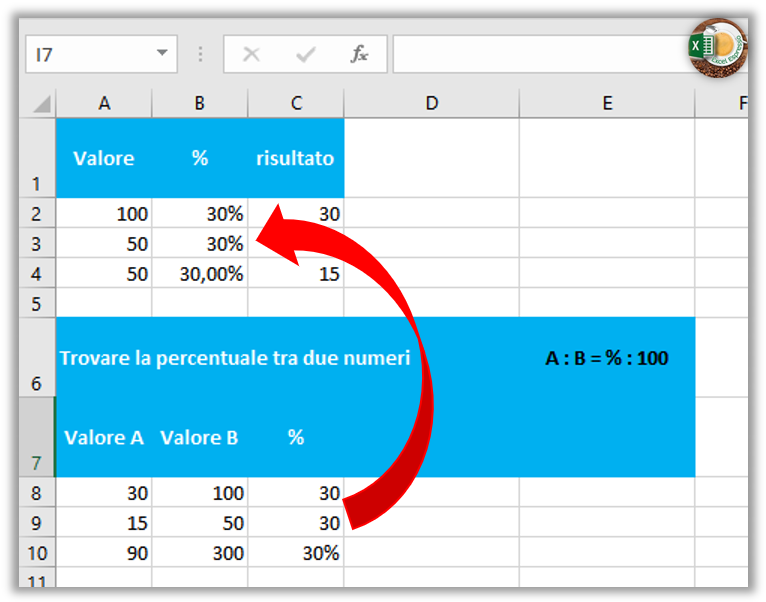Come calcolare le percentuali in Excel
Sapete come calcolare le percentuali con Excel? In questo articolo vedremo come inserire una percentuale e come visualizzarla in Excel, passeremo attraverso il calcolo del ricarico e dello sconto, fino ad arrivare allo scorporo dell’IVA, non dimenticando valori come l’incidenza e lo scostamento.
Partiamo col dire che cos’è una percentuale: è la quantità numerica che si prende in considerazione in rapporto a 100 unità, quando scriviamo il 25% equivale a scrivere la frazione 25 su 100, in pratica se prendiamo un campione di 100 elementi ci riferiamo specificatamente a 25 di essi, nel caso in cui il campione selezionato sia per esempio di 5000 elementi anziché 100 per conoscere il valore del 25% basterà fare una proporzione.
Come si scrive la percentuale nel foglio di Excel? Semplicemente scrivendo nella cella il valore seguito dal simbolo %. E come si calcola? Altrettanto semplicemente basterà moltiplicare il valore di partenza per la percentuale.
Quindi il 30% di 100 è uguale a 30, mentre il 30% di 50 darà come risultato 15.
Come detto poco fa la percentuale è una frazione su base 100, di conseguenza il 30% possiamo scriverlo anche come valore 0,3 perché appunto 100/30 equivale a 0,3, infatti se nella cella B4 scriviamo 0,3 e andiamo a moltiplicare questo valore per la cella A4 otteniamo sempre il risultato di 15.
Cambiando il formato numero da Generale a Percentuale il valore della cella B4 avrà lo stesso valore e visualizzazione delle celle B2 e B3, Excel semplicemente aggiungerà anche 2 decimali dopo la virgola, ma la sostanza non cambia.
Se volessimo fare il processo inverso, cioè trovare la percentuale tra due numeri? Come dovremmo procedere? In questo caso dovremo fare la proporzione, A : B = % : 100, di conseguenza per determinare che percentuale rappresenta il valore 30 rispetto a 100, nella cella C8 scriveremo:
=30/100*100
Nel caso in cui la cella fosse già formatta come Percentuale e non Generale non dovremo nemmeno moltiplicare il risultato per 100.
Vi faccio notare, come è ovvio che sia, che avendo usato gli stessi valori precedenti abbiamo ottenuto lo stesso valore percentuale.
Cambiamo foglio e vediamo come calcolare il ricarico, lo sconto ed il margine.
Il ricarico è la maggiorazione che si applica al prezzo di acquisto di un oggetto o di un servizio per stabilirne il prezzo di vendita o di listino.
Nella cella D2 per trovare il prezzo di vendita dovremo scrivere:
=B2+(B2*C2)
Se volete, anche perché lo ritroveremo nelle formule successive, un modo analogo per scrivere la formula è il seguente: portiamoci nella cella D3 e scriviamo:
=B3*(1+C3)
Trasciniamo la formula anche in basso.
Con la stessa linea guida procederemo per trovare il prezzo scontato.
Si definisce sconto la riduzione del prezzo di listino di un bene o di un servizio per renderne più appetibile l’acquisto, di conseguenza se prima abbiamo aumentato il prezzo di acquisto, ora diminuiremo il prezzo di vendita di una determinata percentuale.
Nella cella F2 per trovare il prezzo scontato dovremo scrivere:
=D2-(D2*E2)
Anche in questo caso, un modo equivalente per scrivere la formula è il seguente: portiamoci nella cella F3 e scriviamo:
=D3*(1-E3)
Trasciniamo la formula anche in basso.
Vediamo ora come calcolare il nostro margine, semplificando, si definisce margine la differenza tra il prezzo di vendita e quello di acquisto determinando il nostro guadagno, la percentuale di margine ci mostrerà quale sarà il bene od il servizio con il maggior profitto.
Nella cella G2 per trovare il margine percentuale scriveremo:
=(F2-B2)/F2
Anche in questo caso trasciniamo la formula in basso ed avendo applicato gli stessi ricarichi e sconti, il margine percentuale non potrà che risultare identico.
Ricapitolando brevemente ricordatevi:
_Il ricarico lo si applica sul prezzo di acquisto
_lo sconto lo si applica sul prezzo di vendita
_il margine lo si calcola sulla differenza tra il prezzo di vendita e quello di acquisto
Passiamo al foglio successivo e vediamo come calcolare l’incidenza
L’incidenza ci permette di mostrare in che misura i singoli importi contribuiscono a generare il valore totale.
Nel nostro caso la prima operazione da fare sarà quella di trovare il totale, dato dalla somma dei vari valori, quindi in B7 scriviamo:
=SOMMA(B2:B6)
dopo di che divideremo ciascun singolo valore per il totale, quindi nella cella C2 digitiamo:
=B2/$B$7
Trasciniamo la formula verso il basso, e quello che possiamo notare è che ad un valore assoluto più grande corrisponderà una percentuale maggiore e soprattutto che la somma delle varie percentuali dovrà corrispondere al 100% che rappresenta il totale che abbiamo calcolato poco fa.
Ora vediamo come calcolare la variazione percentuale.
Supponiamo di avere un paniere di azioni e di volerne calcolare la variazione avendo un prezzo iniziale ed uno finale.
Il risultato sarà dato dalla differenza tra il valore finale ed il valore iniziale, diviso il valore iniziale.
(Valore finale – Valore iniziale) / Valore iniziale
Quindi nella cella D2 scriviamo:
=(C2-B2)/B2
Trasciniamo la formula anche in basso.
Un modo analogo per scrivere la formula è il seguente: dividere il valore finale per il valore iniziale, sottraendo una unità.
Valore finale / Valore iniziale – 1
Portiamoci nella cella E2 e scriviamo:
=C2/B2-1
Trasciniamo la formula anche in basso ed ovviamente i risultati non possono che essere identici.
Con la stessa linea guida procederemo per trovare la variazione percentuale del fatturato generato da un’azienda, quindi nella cella D10 scriviamo:
=(C10-B10)/B10
Anche in questo caso trasciniamo la formula in basso
Rispetto all’esempio fatto prima con le azioni, ci accorgiamo, che nel caso in cui un’azienda non generi fatturato nell’anno successivo, non ci sono problemi, il risultato per la variazione percentuale sarà -100%, tuttavia nel caso in cui l’azienda presa in esame non abbia generato un fatturato nell’anno precedente il risultato darà l’errore #DIV/0.
Qui sopra e in descrizione vi lascio il link relativo ai video dedicato agli errori con Excel
Tramite la funzione SE andiamo a correggere l’errore, quindi modifichiamo la formula in questo modo:
=SE(B13=0;1;(C13-B13)/B13)
Dal punto di vista puramente matematico, qualcuno potrà non essere d’accordo, ma sicuramente raggireremo l’errore della divisione su zero.
Vediamo ora come calcolare lo scostamento, per scostamento intendiamo mettere in evidenza la differenza tra un preventivo di spesa o un budget che ci siamo dati rispetto alla spesa effettiva che abbiamo affrontato.
Portiamoci nella cella D18 e rispetto agli esempi precedenti il calcolo lo faremo in questo modo:
=(B18-C18)/C18
Trasciniamo la formula anche in basso, e quello che possiamo notare è che quando avremo dei risultati negativi significa che abbiamo risparmiato rispetto alla spesa che avevamo preventivato.
Ma portiamoci nella cella E18 e vediamo un altro modo per scrivere la formula dello scostamento.
=B18/C18-1
Anche in questo caso trasciniamo la formula verso il basso, per avere la prova che entrambi le formule diano lo stesso risultato.
Cambiamo foglio, ed arriviamo a trattare un tema che spesso crea qualche incertezza.
Partendo da un articolo il cui prezzo è già comprensivo di IVA come facciamo a trovare il prezzo senza IVA? Faremo quello che in gergo tecnico si dice lo scorporo dell’IVA. In prima battuta si potrebbe pensare di togliere la percentuale dell’IVA dal prezzo finale, ma se ricordate dal video della scorsa settimana, così facendo è come se andassimo ad applicare uno sconto che è una cosa un po’ diversa.
Concentriamoci sul primo articolo, se togliamo il 10% da 110€, andremo a sottrarre un valore pari ad 11€, ottenendo così un risultato di 99€, tuttavia in tabella abbiamo un prezzo senza IVA pari a 100€, quindi il percorso appena fatto non è valido.
La formula corretta sarà la seguente, portiamoci nella cella F2 e scriviamo:
=E2/(1+C2)
Trasciniamo la formula anche in basso per avere la certezza che i nostri calcoli siano corretti.
Ed ora partendo dal prezzo scontato come facciamo a trovare il prezzo di listino? Anche in questo caso è inutile dire che non sarà sufficiente aggiungere la percentuale di sconto al prezzo scontato per ottenere il prezzo pieno, infatti se aggiungessimo il 10% a 90€ otterremmo il risultato di 99€ e non di 100€ come indicato nel prezzo di listino.
Portiamoci nella cella E7 e la formula corretta sarà la seguente:
=D7/(1-C7)
Come sempre trasciniamo la formula anche nelle celle sottostanti, ed i risultati della colonna E sono identici alla colonna B di partenza.
Spostiamoci nell’ultimo foglio e vediamo come calcolare in modo corretto un doppio sconto, quando si sente parlare dello sconto del 15% più un ulteriore sconto del 10%, prestate attenzione perché non significa che dovremo fare la somma degli sconti 15+10 = 25%, ma sta ad indicare che gli sconti sono applicati in sequenza, quindi il prezzo di partenza sarà scontato del 15%, ed il risultato che otteniamo sarà da scontare ulteriormente del 10%.
Portiamoci nella cella E2 e la formula da usare sarà
=B2*(1-C2)*(1-D2)
Il risultato che si ottiene è sicuramente diverso dal fatto di sommare le due percentuali ed applicare un unico sconto, per averne la prova portiamoci nella cella E3 e scriviamo la formula dello sconto:
=B3*(1-C3)
La differenza dei risultati non potrà che confermare quanto detto prima.
Con questo abbiamo terminato la panoramica delle varie formule da usare in base all’operazione che vogliamo eseguire.
Nei due video qui sotto trovate tutti i passaggi appena illustrati, buona visione.
https://youtu.be/Fq4qEc_E3cQhttps://youtu.be/RG3yhWYbBh8